edius字幕机使用说明
- 格式:doc
- 大小:347.00 KB
- 文档页数:6
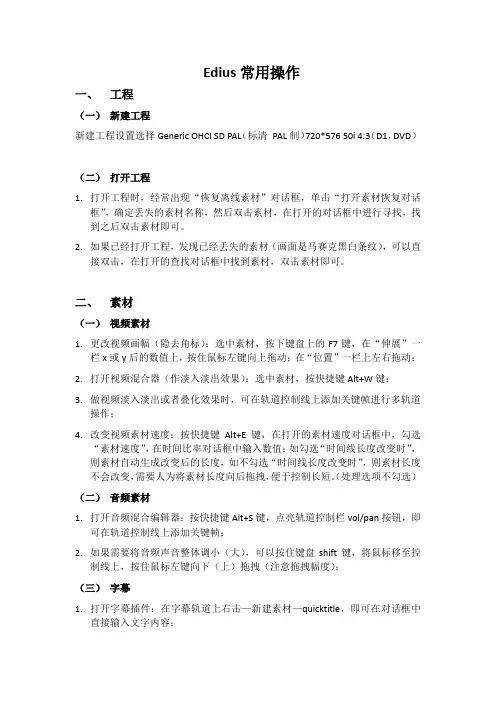
Edius常用操作一、工程(一)新建工程新建工程设置选择Generic OHCI SD PAL(标清PAL制)720*576 50i 4:3(D1,DVD)(二)打开工程1.打开工程时,经常出现“恢复离线素材”对话框,单击“打开素材恢复对话框”,确定丢失的素材名称,然后双击素材,在打开的对话框中进行寻找,找到之后双击素材即可。
2.如果已经打开工程,发现已经丢失的素材(画面是马赛克黑白条纹),可以直接双击,在打开的查找对话框中找到素材,双击素材即可。
二、素材(一)视频素材1.更改视频画幅(隐去角标):选中素材,按下键盘上的F7键,在“伸展”一栏x或y后的数值上,按住鼠标左键向上拖动;在“位置”一栏上左右拖动;2.打开视频混合器(作淡入淡出效果):选中素材,按快捷键Alt+W键;3.做视频淡入淡出或者叠化效果时,可在轨道控制线上添加关键帧进行多轨道操作;4.改变视频素材速度:按快捷键Alt+E键,在打开的素材速度对话框中,勾选“素材速度”,在时间比率对话框中输入数值;如勾选“时间线长度改变时”,则素材自动生成改变后的长度,如不勾选“时间线长度改变时”,则素材长度不会改变,需要人为将素材长度向后拖拽,便于控制长短。
(处理选项不勾选)(二)音频素材1.打开音频混合编辑器:按快捷键Alt+S键,点亮轨道控制栏vol/pan按钮,即可在轨道控制线上添加关键帧;2.如果需要将音频声音整体调小(大),可以按住键盘shift键,将鼠标移至控制线上,按住鼠标左键向下(上)拖拽(注意拖拽幅度);(三)字幕1.打开字幕插件:在字幕轨道上右击—新建素材—quicktitle,即可在对话框中直接输入文字内容;2.打开字幕插件:快捷键T;(如果按T出现的不是quicktitle,通过设置—应用设置—应用—默认字幕工具,选择QuickTitle)。
三、常用快捷键1.播放/暂停:Space或者Enter;(缓存播放Shift+Enter键,播放不流畅时候用);2.剪切:键盘C键;复制:Ctrl+C;粘贴:Ctrl+V;剪切:Ctrl+V;恢复:Ctrl+Z;3.模式:覆盖模式和插入模式,点击键盘Insert进行切换。
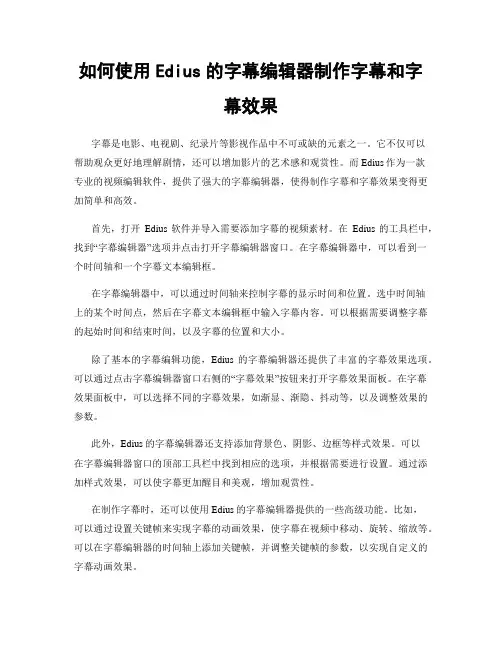
如何使用Edius的字幕编辑器制作字幕和字幕效果字幕是电影、电视剧、纪录片等影视作品中不可或缺的元素之一。
它不仅可以帮助观众更好地理解剧情,还可以增加影片的艺术感和观赏性。
而Edius作为一款专业的视频编辑软件,提供了强大的字幕编辑器,使得制作字幕和字幕效果变得更加简单和高效。
首先,打开Edius软件并导入需要添加字幕的视频素材。
在Edius的工具栏中,找到“字幕编辑器”选项并点击打开字幕编辑器窗口。
在字幕编辑器中,可以看到一个时间轴和一个字幕文本编辑框。
在字幕编辑器中,可以通过时间轴来控制字幕的显示时间和位置。
选中时间轴上的某个时间点,然后在字幕文本编辑框中输入字幕内容。
可以根据需要调整字幕的起始时间和结束时间,以及字幕的位置和大小。
除了基本的字幕编辑功能,Edius的字幕编辑器还提供了丰富的字幕效果选项。
可以通过点击字幕编辑器窗口右侧的“字幕效果”按钮来打开字幕效果面板。
在字幕效果面板中,可以选择不同的字幕效果,如渐显、渐隐、抖动等,以及调整效果的参数。
此外,Edius的字幕编辑器还支持添加背景色、阴影、边框等样式效果。
可以在字幕编辑器窗口的顶部工具栏中找到相应的选项,并根据需要进行设置。
通过添加样式效果,可以使字幕更加醒目和美观,增加观赏性。
在制作字幕时,还可以使用Edius的字幕编辑器提供的一些高级功能。
比如,可以通过设置关键帧来实现字幕的动画效果,使字幕在视频中移动、旋转、缩放等。
可以在字幕编辑器的时间轴上添加关键帧,并调整关键帧的参数,以实现自定义的字幕动画效果。
除了基本的字幕编辑功能和高级的字幕效果,Edius的字幕编辑器还提供了一些实用的辅助功能。
比如,可以通过在字幕文本编辑框中输入时间码来精确调整字幕的显示时间。
可以通过在字幕编辑器窗口的顶部工具栏中找到相应的选项,并进行设置。
总之,Edius的字幕编辑器是一款功能强大、操作简单的工具,能够帮助用户轻松制作出高质量的字幕和字幕效果。
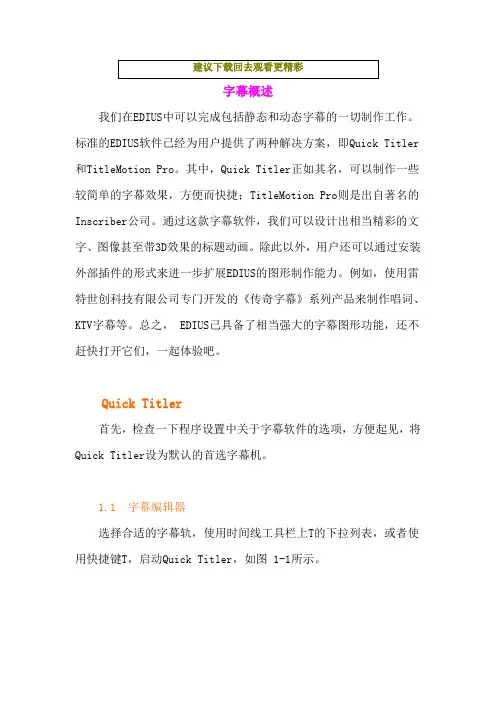
建议下载回去观看更精彩字幕概述我们在EDIUS中可以完成包括静态和动态字幕的一切制作工作。
标准的EDIUS软件已经为用户提供了两种解决方案,即Quick Titler 和TitleMotion Pro。
其中,Quick Titler正如其名,可以制作一些较简单的字幕效果,方便而快捷;TitleMotion Pro则是出自著名的Inscriber公司。
通过这款字幕软件,我们可以设计出相当精彩的文字、图像甚至带3D效果的标题动画。
除此以外,用户还可以通过安装外部插件的形式来进一步扩展EDIUS的图形制作能力。
例如,使用雷特世创科技有限公司专门开发的《传奇字幕》系列产品来制作唱词、KTV字幕等。
总之, EDIUS己具备了相当强大的字幕图形功能,还不赶快打开它们,一起体验吧。
Quick Titler首先,检查一下程序设置中关于字幕软件的选项,方便起见,将Quick Titler设为默认的首选字幕机。
1.1 字幕编辑器选择合适的字幕轨,使用时间线工具栏上T的下拉列表,或者使用快捷键T,启动Quick Titler,如图 1-1所示。
图1-1菜单栏:提供了标准Windows程序格式的菜单选项,绝大多数的功能指令都可以在这里找到,如文件、编辑等,如图1-2所示。
图1-2文件工具栏:提供了一系列常规的文件操作功能,如新建、打开、保存等,如图1-3所示。
图1-3其中两个Quick Titler所特有的按钮分别是:(作为一个新样式保存):如果非常满意已经完成的字体设置,那不妨将它保存下来作为样式,以后可以方便地随时调用。
(预览):在制作过程中, QuickTitler会降低字体的显示质量,预览命令能够使我们看到全质量显示的字幕。
(欲要全套教程,按住ctrl+单击此处)对象工具栏:提供一系列可创建的对象,如文本、图像、图形等,如图1-4所示。
对象样式栏:为创建的对象应用各种预先设定好的样式预设,字幕样式和图形样式,如图1-5所示图1-4 →→→图1-5提示:除了软件自带的以外,还可以自定义样式。
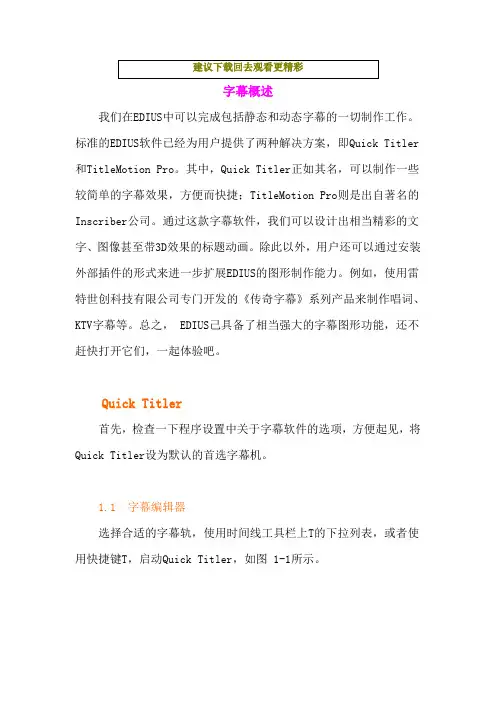
字幕概述我们在EDIUS中可以完成包括静态和动态字幕的一切制作工作。
标准的EDIUS软件已经为用户提供了两种解决方案,即Quick Titler 和TitleMotion Pro。
其中,Quick Titler正如其名,可以制作一些较简单的字幕效果,方便而快捷;TitleMotion Pro则是出自著名的Inscriber公司。
通过这款字幕软件,我们可以设计出相当精彩的文字、图像甚至带3D效果的标题动画。
除此以外,用户还可以通过安装外部插件的形式来进一步扩展EDIUS的图形制作能力。
例如,使用雷特世创科技有限公司专门开发的《传奇字幕》系列产品来制作唱词、KTV字幕等。
总之, EDIUS己具备了相当强大的字幕图形功能,还不赶快打开它们,一起体验吧。
Quick Titler首先,检查一下程序设置中关于字幕软件的选项,方便起见,将Quick Titler设为默认的首选字幕机。
1.1 字幕编辑器选择合适的字幕轨,使用时间线工具栏上T的下拉列表,或者使用快捷键T,启动Quick Titler,如图 1-1所示。
图1-1菜单栏:提供了标准Windows程序格式的菜单选项,绝大多数的功能指令都可以在这里找到,如文件、编辑等,如图1-2所示。
图1-2文件工具栏:提供了一系列常规的文件操作功能,如新建、打开、保存等,如图1-3所示。
图1-3其中两个Quick Titler所特有的按钮分别是:(作为一个新样式保存):如果非常满意已经完成的字体设置,那不妨将它保存下来作为样式,以后可以方便地随时调用。
(预览):在制作过程中, QuickTitler会降低字体的显示质量,预览命令能够使我们看到全质量显示的字幕。
(欲要全套教程,按住ctrl+单击此处)对象工具栏:提供一系列可创建的对象,如文本、图像、图形等,如图1-4所示。
对象样式栏:为创建的对象应用各种预先设定好的样式预设,字幕样式和图形样式,如图1-5所示图1-4 →→→图1-5提示:除了软件自带的以外,还可以自定义样式。
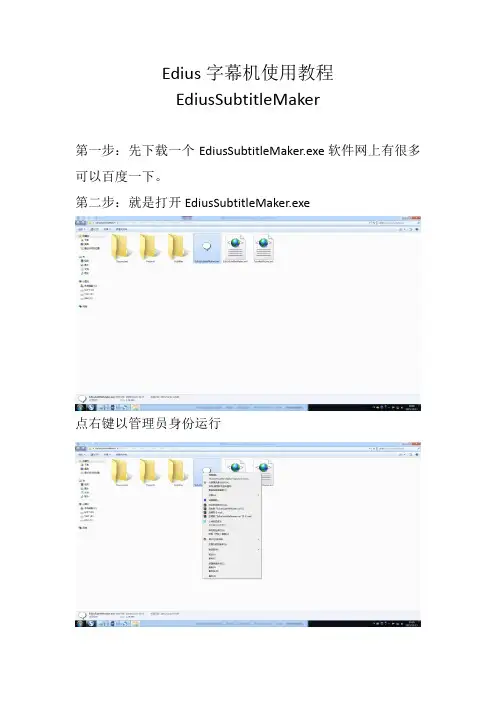
Edius字幕机使用教程EdiusSubtitleMaker第一步:先下载一个EdiusSubtitleMaker.exe 软件网上有很多可以百度一下。
第二步:就是打开EdiusSubtitleMaker.exe点右键以管理员身份运行点新建项目选择字幕文件(就是已写好的对白,对白先按自己的要求一段一段隔开如下实例用TXT文本)选择编辑好的对白字幕文件点打开打开字幕文件字幕文件打开后会出现“另存为”对话框按默认路径保存即可点“保存”。
保存后的界面。
下方的图为字幕机的编辑菜单。
根据片子要求选择视频高度宽度默认大小576/720可以更改。
(字幕显示位置根据字幕机里的视频高宽作为基础显示的所以选好视频的高度宽度,否则导入到视频中会位置错位) 然后选择BoxWidth 文字显示宽度(数字越大显示的字越多), 选择单行显示还是多行显示Source Line Increment: 1为单行显示。
右下角有“开始”按钮点“开始”(自动生成EDIUS 字幕文件)属性 值 源文件名 源文件密码来源行增量 (文字行数) 副标题目录 字幕文件名 最大线对齐盒对齐文本框 相对X 盒 相对Y 盒 框宽度文字显缘边缘颜色 硬边宽度 软边宽度字体颜色 字体名称 字体大小字体样式粗体 字体样式斜体 字体样式下划线视频高度 视频的宽度确定。
字幕已按分段被分开。
点保存所有.点“确定”会生成跟TXT文件名相同的文件夹位置在EdiusSubtitleMaker\Subtitles下打开EDIOS工程选择需要添加字幕的工程点打开。
添加字幕机编辑好的字幕文件点添加“素材”选择EdiusSubtitleMaker -->Subtitles ->选(字幕文件同名的文件)全选字幕素材文件内容点“打开”。
字幕素材会显示在素材库里全选字幕素材拖到T轨道,调整位置拖动字幕素材调整显示时间及对好音频内容。
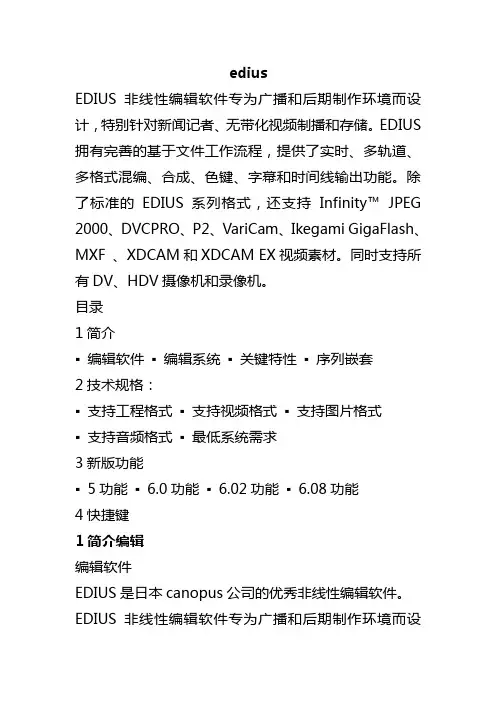
ediusEDIUS非线性编辑软件专为广播和后期制作环境而设计,特别针对新闻记者、无带化视频制播和存储。
EDIUS 拥有完善的基于文件工作流程,提供了实时、多轨道、多格式混编、合成、色键、字幕和时间线输出功能。
除了标准的EDIUS系列格式,还支持Infinity™JPEG 2000、DVCPRO、P2、VariCam、Ikegami GigaFlash、MXF 、XDCAM和XDCAM EX视频素材。
同时支持所有DV、HDV摄像机和录像机。
目录1简介▪编辑软件▪编辑系统▪关键特性▪序列嵌套2技术规格:▪支持工程格式▪支持视频格式▪支持图片格式▪支持音频格式▪最低系统需求3新版功能▪5功能▪6.0功能▪6.02功能▪6.08功能4快捷键1简介编辑编辑软件EDIUS是日本canopus公司的优秀非线性编辑软件。
EDIUS非线性编辑软件专为广播和后期制作环境而设计,特别针对新闻记者、无带化视频制播和存储。
EDIUS 拥有完善的基于文件工作流程,提供了实时、多轨道、多格式混编、合成、色键、字幕和时间线输出功能。
除了标准的EDIUS系列格式,还支持Infinity™JPEG 2000、DVCPRO、P2、VariCam、Ikegami GigaFlash、MXF 、XDCAM和XDCAM EX视频素材。
同时支持所有DV、HDV摄像机和录像机。
EDIUSGrass Valley™的EDIUS® 6,这一业界广泛使用的强大的多格式编辑平台赢得了TVB Europe和The IBC Daily的众多编辑共同评选的IBC2010最佳产品奖项。
在荷兰阿姆斯特丹举行的IBC2010展会上,EDIUS 6非线性编辑软件被评为最具创新和智能的产品之一。
该奖项是对EDIUS6新增性能的一种认可,这些新性能一如既往地帮助广电用户、独立制作人和专业用户优化工作流程,同时提高速度,支持更多格式,并提高系统运行效率。
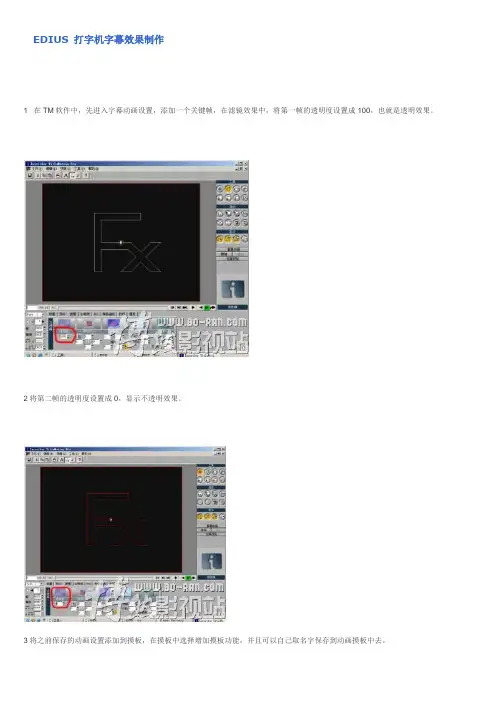
EDIUS 打字机字幕效果制作
1 在TM软件中,先进入字幕动画设置,添加一个关键帧,在滤镜效果中,将第一帧的透明度设置成100,也就是透明效果。
2将第二帧的透明度设置成0,显示不透明效果。
3将之前保存的动画设置添加到摸板,在摸板中选择增加摸板功能,并且可以自己取名字保存到动画摸板中去。
4保存完这个动画摸板之后,创建字幕,注意的地方:在动画设置中,我们应该选择按字符导出文本,也就是每个字符都可以设置运动的关键帧。
5字写好之后,再进入动画模式,运用刚刚建立的打字机效果到我们的文字上气象影视;
6注意设置的几个地方:选择所有的字(全部),每个字的时间长度设置为2,间隔至少要超过15,最后应用一下,好了,打字机效果就可以完成了,配上音效的话我想效果应该会更好的。
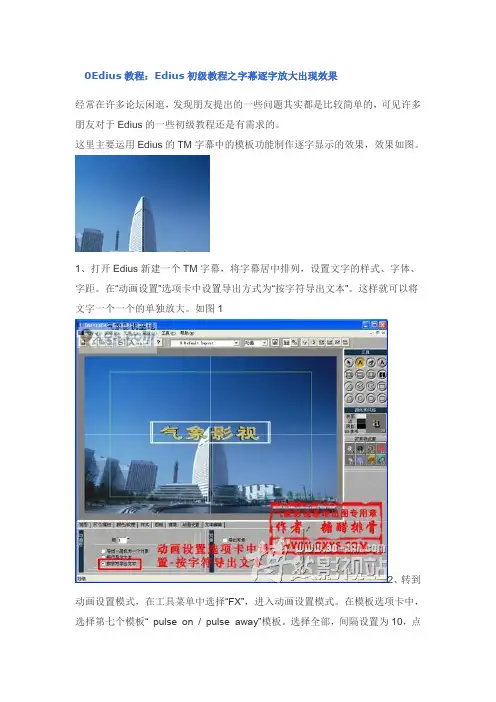
0Edius教程:Edius初级教程之字幕逐字放大出现效果经常在许多论坛闲逛,发现朋友提出的一些问题其实都是比较简单的,可见许多朋友对于Edius的一些初级教程还是有需求的。
这里主要运用Edius的TM字幕中的模板功能制作逐字显示的效果,效果如图。
1、打开Edius新建一个TM字幕,将字幕居中排列,设置文字的样式、字体、字距。
在“动画设置”选项卡中设置导出方式为“按字符导出文本”。
这样就可以将文字一个一个的单独放大。
如图12、转到动画设置模式,在工具菜单中选择“FX”,进入动画设置模式。
在模板选项卡中,选择第七个模板“ pulse on / pulse away”模板。
选择全部,间隔设置为10,点击应用。
预览一下效果。
如图23、导入背景素材。
如图3合成输出完成。
Edius教程:入门教程之调色金黄变绿效果Edius内置提供了丰富的视频滤镜,利用这些滤镜我们可以一些特殊的效果,或是对源素材进行进一步的加工以适合我们的需要。
下面介绍一下利用Edius内置的视频滤镜“色度”,来将源素材金黄色部分改为绿色。
如图所示,左半部分为原始素材的颜色为金黄色,右半部分为绿色是调整后的颜色。
从图中可以看出,经过调整后金黄色部分被绿色替换掉了,但是上部的天空的颜色并没有变化。
这是因为在调整前我们必须先在源素材中将需要调整的部分与上部天空部分区别开来,然后再对需要调整的部分做变色处理。
1、将原始素材拖动到时间线上,打开特效面板,将“色度”特效拖动到源素材上,在信息面板中双击“色度”特效,打开“色度”对话框。
如图,2、在打开的“色度”设置对话框中,选择取色笔工具,选取素材下部金黄色部分,并将“键显示”打开。
这时在监视窗口中应该看到素材变成黑白色的了,不过并不是我们想要的上下区分明显的,还需要做进一步选择。
3、点击“色彩/亮度”选项卡,在色度中调节基色和范围的值,直到显示为上黑下白的键。
如图4、在选择“效果”选项卡,在“内部滤镜”中添加“色彩平衡”滤镜。
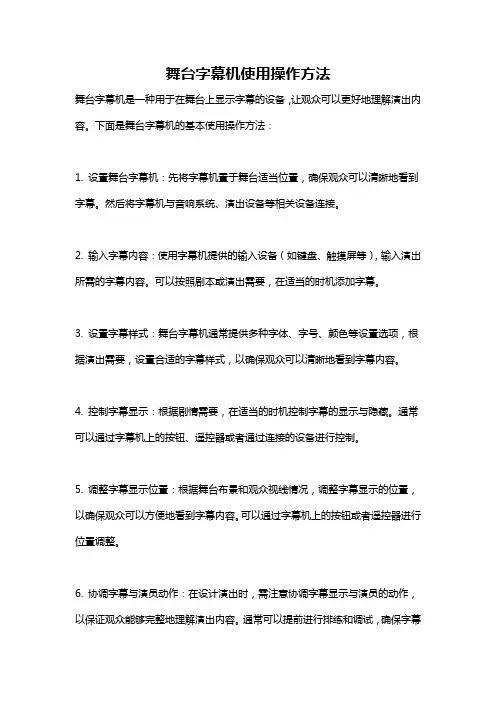
舞台字幕机使用操作方法
舞台字幕机是一种用于在舞台上显示字幕的设备,让观众可以更好地理解演出内容。
下面是舞台字幕机的基本使用操作方法:
1. 设置舞台字幕机:先将字幕机置于舞台适当位置,确保观众可以清晰地看到字幕。
然后将字幕机与音响系统、演出设备等相关设备连接。
2. 输入字幕内容:使用字幕机提供的输入设备(如键盘、触摸屏等),输入演出所需的字幕内容。
可以按照剧本或演出需要,在适当的时机添加字幕。
3. 设置字幕样式:舞台字幕机通常提供多种字体、字号、颜色等设置选项,根据演出需要,设置合适的字幕样式,以确保观众可以清晰地看到字幕内容。
4. 控制字幕显示:根据剧情需要,在适当的时机控制字幕的显示与隐藏。
通常可以通过字幕机上的按钮、遥控器或者通过连接的设备进行控制。
5. 调整字幕显示位置:根据舞台布景和观众视线情况,调整字幕显示的位置,以确保观众可以方便地看到字幕内容。
可以通过字幕机上的按钮或者遥控器进行位置调整。
6. 协调字幕与演员动作:在设计演出时,需注意协调字幕显示与演员的动作,以保证观众能够完整地理解演出内容。
通常可以提前进行排练和调试,确保字幕
与演出的配合效果。
需要注意的是,不同型号的舞台字幕机操作方法可能会有所差异,建议在使用前阅读字幕机的使用说明书,并随时保持对使用方法的了解和更新。
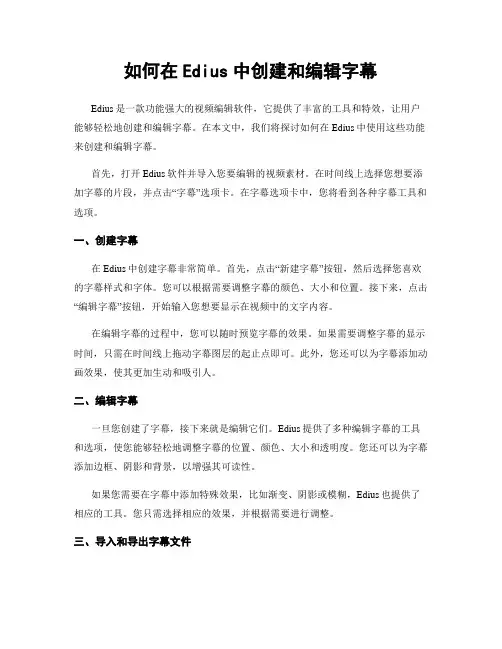
如何在Edius中创建和编辑字幕Edius是一款功能强大的视频编辑软件,它提供了丰富的工具和特效,让用户能够轻松地创建和编辑字幕。
在本文中,我们将探讨如何在Edius中使用这些功能来创建和编辑字幕。
首先,打开Edius软件并导入您要编辑的视频素材。
在时间线上选择您想要添加字幕的片段,并点击“字幕”选项卡。
在字幕选项卡中,您将看到各种字幕工具和选项。
一、创建字幕在Edius中创建字幕非常简单。
首先,点击“新建字幕”按钮,然后选择您喜欢的字幕样式和字体。
您可以根据需要调整字幕的颜色、大小和位置。
接下来,点击“编辑字幕”按钮,开始输入您想要显示在视频中的文字内容。
在编辑字幕的过程中,您可以随时预览字幕的效果。
如果需要调整字幕的显示时间,只需在时间线上拖动字幕图层的起止点即可。
此外,您还可以为字幕添加动画效果,使其更加生动和吸引人。
二、编辑字幕一旦您创建了字幕,接下来就是编辑它们。
Edius提供了多种编辑字幕的工具和选项,使您能够轻松地调整字幕的位置、颜色、大小和透明度。
您还可以为字幕添加边框、阴影和背景,以增强其可读性。
如果您需要在字幕中添加特殊效果,比如渐变、阴影或模糊,Edius也提供了相应的工具。
您只需选择相应的效果,并根据需要进行调整。
三、导入和导出字幕文件Edius支持导入和导出各种字幕文件格式,比如.srt、.ass和.sub等。
如果您已经有了一个字幕文件,只需点击“导入字幕”按钮,选择相应的文件即可。
另外,如果您想将您在Edius中创建的字幕保存为一个独立的文件,只需点击“导出字幕”按钮,并选择您想要保存的文件格式和位置。
四、字幕的时间轴调整在Edius中,您可以轻松地调整字幕的显示时间轴。
只需在时间线上拖动字幕图层的起止点,您就可以更改字幕的显示时间。
这对于调整字幕与视频内容的同步非常有帮助。
五、字幕的多语言支持Edius还提供了多语言字幕的支持。
您可以在同一个视频中添加多个语言的字幕,并根据需要进行切换。
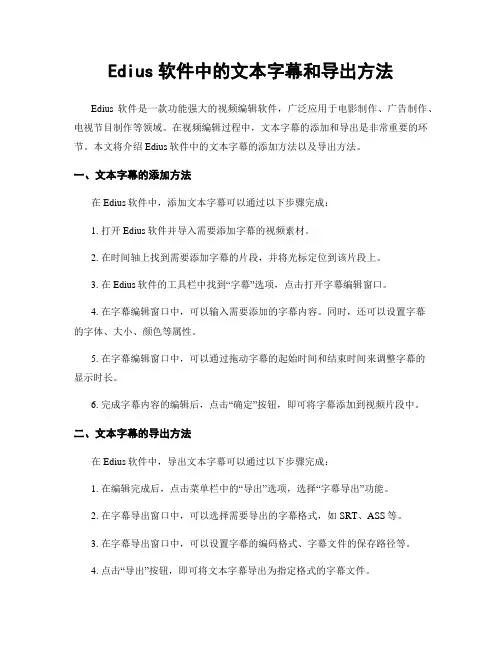
Edius软件中的文本字幕和导出方法Edius软件是一款功能强大的视频编辑软件,广泛应用于电影制作、广告制作、电视节目制作等领域。
在视频编辑过程中,文本字幕的添加和导出是非常重要的环节。
本文将介绍Edius软件中的文本字幕的添加方法以及导出方法。
一、文本字幕的添加方法在Edius软件中,添加文本字幕可以通过以下步骤完成:1. 打开Edius软件并导入需要添加字幕的视频素材。
2. 在时间轴上找到需要添加字幕的片段,并将光标定位到该片段上。
3. 在Edius软件的工具栏中找到“字幕”选项,点击打开字幕编辑窗口。
4. 在字幕编辑窗口中,可以输入需要添加的字幕内容。
同时,还可以设置字幕的字体、大小、颜色等属性。
5. 在字幕编辑窗口中,可以通过拖动字幕的起始时间和结束时间来调整字幕的显示时长。
6. 完成字幕内容的编辑后,点击“确定”按钮,即可将字幕添加到视频片段中。
二、文本字幕的导出方法在Edius软件中,导出文本字幕可以通过以下步骤完成:1. 在编辑完成后,点击菜单栏中的“导出”选项,选择“字幕导出”功能。
2. 在字幕导出窗口中,可以选择需要导出的字幕格式,如SRT、ASS等。
3. 在字幕导出窗口中,可以设置字幕的编码格式、字幕文件的保存路径等。
4. 点击“导出”按钮,即可将文本字幕导出为指定格式的字幕文件。
需要注意的是,在导出字幕文件时,应根据实际需要选择合适的字幕格式。
不同的字幕格式在不同的播放平台上的兼容性也有所差异,因此在选择字幕格式时需要考虑到最终播放的平台。
总结:Edius软件中的文本字幕功能为视频编辑者提供了便捷的字幕添加和导出方法。
通过简单的操作,可以在视频中添加自定义的字幕内容,并将字幕导出为常见的字幕格式。
这为视频制作者提供了更多的创作空间和表达方式。
然而,除了字幕的添加和导出功能之外,Edius软件还具有许多其他强大的编辑功能,如视频剪辑、特效添加、音频处理等。
这些功能的灵活运用,可以帮助用户制作出更加精彩和专业的视频作品。
Edius的使用使用前的设置启动EDIUS 双击桌面上的EDIUS 图标第一次使用EDIUS的用户首先看到一个文件夹设置的对话框使用{浏览}按钮制定一个默认的文件夹,这个对话框只会在第一次启动EDIUS时才会出现在进入工作前你得预先告诉EDIUS:你的视频是PAL制还是NTSC制?标清还是高清?是否使用支持的硬件等等细节信息,这些被统称为“工程预设”点击“新建工程”下的新建预置按钮选择Generic OHCI SD 50HZ 、选择720*576 50i 4:3 48Hz 2Ch 这是比较常见的PAL制双声道视频格式在“轨道(默认)”下调节合适的轨道数量以便于屏幕的显示设置完毕后点击确定为第一个EDIUS工程预置起个名字,并选择图标文件。
“新建工程”的空白项目栏中出现了刚才我们创建的工程预置图标,惦记欢迎屏幕右下角的开始按钮,即可正式进入EDIUS的工作界面了。
界面介绍默认状态下,屏幕上半部分会被两个视频敞口所占据:左侧窗口称作播放窗口,,他可以用来采集素材或者单独现实选定的素材;右侧窗口称作录制窗口,它负责播放时间线我们所有的编辑工作都是在时间线上进行的,而时间线上的内容正式最终视频输出的内容。
屏幕的下半部分就会被时间线区域所占据,后期编辑工作简单的说就是将合适的素材,放置到合适的时间线位置上去。
每一行称作一个轨道,轨道是用来放置素材的。
时间线上方的工具栏现实了当前工程的名称,并提供了各式各样的常用工具快捷键图标。
标签栏:显示当前序列的名称,如果建立了多个序列的话,可以在这里找到其它序列的标签卡,点击即可切换。
时间线显示比例:对于后期编辑人员来说,工作中最频繁的动作之一就是调节时间线的显示比例。
点击按钮边向下的小箭头能打开显示比例菜单,EDIUS 提供了许多现成的显示比例可供使用。
还可以使用快捷键ctrl+数字小键盘的+或者-,或者CTRL+鼠标中键滚轮来随意调节显示比例。
时间线显示比例按钮顶部的小滑块也能拖动来调整在时间线工具栏上找到面板工具,点击图标旁边的小三角可以打开下拉菜单列表。
Edius编辑软件的基本功能介绍与操作方法在当今数字化时代,视频编辑软件的需求与日俱增。
Edius作为一款专业的视频编辑软件,广受专业编辑人员的喜爱。
本文将介绍Edius编辑软件的基本功能及操作方法,帮助读者更好地了解和使用该软件。
一、Edius编辑软件的基本功能介绍1. 视频编辑功能:Edius具备强大的视频编辑功能,支持多种视频格式的导入和输出。
用户可以对视频进行剪辑、合并、分割、修剪等操作,轻松实现对视频素材的编辑。
2. 音频编辑功能:除了视频编辑功能,Edius还提供了丰富的音频编辑工具。
用户可以对音频进行剪辑、混音、音量调节等操作,使视频的音效更加出色。
3. 实时预览功能:Edius具备实时预览功能,用户可以在编辑过程中实时查看编辑效果,提高工作效率。
同时,Edius还支持多个显示屏的输出,方便用户进行多屏幕预览。
4. 多轨编辑功能:Edius支持多轨编辑,用户可以在一个时间轴上同时编辑多个视频和音频轨道。
这使得编辑过程更加灵活,可以实现更多的创意和效果。
5. 视频特效功能:Edius内置了丰富的视频特效,如过渡效果、滤镜效果、颜色校正等。
用户可以根据需要添加特效,提升视频的质感和观赏性。
二、Edius编辑软件的操作方法1. 导入素材:首先,打开Edius软件,点击“文件”菜单,选择“导入”选项。
然后,选择要导入的视频或音频文件,点击“确定”按钮即可将素材导入到软件中。
2. 剪辑视频:在Edius的时间轴上,将要剪辑的视频素材拖拽到合适的位置。
然后,通过鼠标选中要剪辑的部分,点击“剪切”按钮,即可将选中的部分从视频中剪切掉。
3. 合并视频:如果需要将多个视频合并成一个,可以在时间轴上依次拖拽这些视频素材,并调整它们的顺序。
然后,点击“合并”按钮,即可将这些视频合并成一个视频文件。
4. 分割视频:在时间轴上选中要分割的视频,点击“分割”按钮,即可将视频分割成多个片段。
用户还可以通过调整分割点的位置,实现对视频片段的精确分割。
Edius的基本操作指南及使用技巧视频编辑已经成为现代社会中不可或缺的一部分。
在众多的视频编辑软件中,Edius以其强大的功能和简单易用的界面而备受推崇。
本文将为大家介绍Edius的基本操作指南及使用技巧,帮助读者更好地利用这一工具进行视频编辑。
一、界面介绍Edius的界面分为多个面板,包括时间轴、媒体浏览器、效果控制器等。
时间轴是编辑视频的主要界面,用户可以在其中将视频素材拖放到不同的轨道上进行编辑。
媒体浏览器用于浏览和导入素材,而效果控制器则提供了各种视频特效和调整选项。
二、导入素材在Edius中,导入素材非常简单。
用户只需点击媒体浏览器面板中的“导入”按钮,选择所需的视频、音频或图片文件即可。
Edius支持多种常见的视频格式,包括MP4、AVI、MOV等。
导入素材后,用户可以将其拖放到时间轴上进行编辑。
三、剪辑和修剪Edius提供了丰富的剪辑和修剪功能,使用户能够轻松地对视频进行裁剪、拆分和合并。
用户只需在时间轴上选择要剪辑的部分,然后点击剪辑按钮即可完成剪辑操作。
修剪功能则可以帮助用户去除视频中不需要的部分,使得最终的视频更加精简。
四、添加特效Edius提供了多种视频特效,包括转场、滤镜、调色等。
用户可以通过拖放的方式将特效应用到视频上,并根据需要进行调整。
例如,用户可以添加转场特效来实现平滑的画面切换,或者使用滤镜特效来改变视频的色调和风格。
五、音频编辑除了视频编辑外,Edius还提供了强大的音频编辑功能。
用户可以在时间轴上添加音频轨道,并对音频进行剪辑、混音和调整。
此外,Edius还支持添加背景音乐、音频特效和音频字幕等功能,使得最终的视频更加丰富和生动。
六、输出和导出在完成视频编辑后,用户可以将其导出为各种常见的视频格式,如MP4、AVI、WMV等。
Edius提供了多种导出选项,用户可以根据需要选择合适的参数和设置。
此外,用户还可以选择将视频直接上传到视频分享网站,如YouTube和Vimeo等。
EDIUS用户手册注意1. 未经事先允许,不得复制本产品的全部或部分内容。
2. 本产品的内容或规格可能会有所改动,恕不另行通知。
3. 我们已经竭尽全力来准备本产品内容;如果您对本产品内容有任何疑问,或发现本产品有任何遗漏或疏忽之处,请与我们联系。
4. 即使存在第(3)条所述情况,对于因使用本产品而引起的任何故障,本公司不承担任何责任。
5. 不论故障是否因使用不当引起,我们均不接受巧合、偶然或派生的故障索赔要求,包括由于使用本产品而造成的经济损失。
6. 禁止对本产品所包含的任何内容,(包括软件、硬件和手册)进行分析、反向工程、反编译或者反汇编。
7. EDIUS、ProCoder 及其相关产品标识均为GrassValley 的注册商标。
8. HDV 与HDV 标识为日本索尼公司和JVC (Victor Company of Japan,Limited) 公司的商标。
9. Microsoft 和Windows 是美国微软公司的注册商标。
10. QuickTime 是美国苹果公司的注册商标。
11. Inscriber 是Inscriber Technology 公司的注册商标。
TitleMotion 和Inscriber 标识是Inscriber Technology 公司的注册商标。
12. 雷特字幕和Vistitle 是北京雷特世创科技有限公司的注册商标。
13. Adobe、Adobe 标识、Adobe Reader 和Adobe Premiere 是Adobe Systems 公司的注册商标。
14. Dolby、Dolby 及Double D 标识是Dolby 实验室的注册商标。
它们均是基于自己的许可设计的。
15. 其它产品名称或相关品牌名称均为各自公司的商标或注册商标。
用户手册说明⏹ 在某些情况下,可能会出现本手册未涵盖的信息,请参阅《参考手册》。
⏹ 如果实际应用方法与本手册中的说明存在任何偏差,请以实际应用方法为准。
Edius教程入门之字幕处理
Edius的字幕处理TitleMotion软件的功能是非常强大的,其大部分的功能操作起来也是非常简单的,只不过我个人认为它的动画功能操作起来不是太方便。
TitleMotion字幕软件可以制作出,二维文字,三维文字,图像,动画,爆炸,滚屏等特效。
添加字幕:在时间线的T (字幕)轨道上右击鼠标弹出,新建素材选择TitleMotion Pro选项。
也可以在素材库窗口中,直接点击“T”图标将直接打开TitleMotion 软件。
还有其他的一些启动方法,选择自己喜欢的就可以了。
在Edius中字幕可以加在字幕(T)轨道上,当然也可以加在视频(V)轨道上,只不过加在视频轨道上的字幕将不再能添加字幕的特效,转而可以添加“视频特效”了,有些情况下我们制作的需要也可能将字幕加在视频轨道上,所以这不是一成不变的,应该根据节目的需要灵活应用。
在TitleMotion的屏幕绘制区可以直接绘制文本或各种形状,形状可以填充的。
TitleMotion中有两种绘制模式,一种为文字模式,另外一种为图形模式。
当选择文字工具或图形工具是将自动转换两种绘制模式,在编辑是可以手工选择在两种模式间切换。
TitleMotion还有四种标题类型,静态、滚动、横滚、动画。
EDIUS制作快节奏字幕的教程
我们在处理一些快节奏播放视频后期的时候,除了要配上快节奏的音乐外,视频上出现的字幕也是需要快节奏出现的。
如果你们是初学EDIUS这款视频编辑软件的话,如果还不知道如何制作快节奏字幕的话,请不要着急,小编今天就是给大家来讲解下字幕使用技巧知识之如何使用EDIUS制作快节奏字幕,相信看完这篇文章,你们也就学会了。
首先,我们在素材库中添加字幕文件,在字幕窗口中写上一些文字,然后给这些文字设置好字体和颜色点击保存。
然后我们在素材库中复制这个字幕文件,然后双击修改它的颜色,其他设置保持不变,最后选择“自动另存为”(注:这里一定要选“自动另存为”,如果选错了,结果你们会看到的)就好了。
接下来我们多复制几个都只改变文字的颜色即可。
这些准备好以后,我们就要想办法让它快速播放了。
我们把它拖放到字幕文件上后,默认的字幕播放速度是5s,我们可以通过设置它播放的时间来让它快节奏播放哦。
我们选择“设置—用户设置—持续时间”,在这里我们把持续时间改为10帧这样就差不多了,点击确定。
现在我们播放素材,有没有发现字幕素材快节奏播放了。
这样我们快节奏播放字幕就讲完了哦,你们一定也学会了吧,如果你们还想学其他的EDIUS知识,可以关注相关的EDIUS教程。
本文转载于:。
edius批量制作字幕
前几天要给个视频加字幕,很久以前都是用老办法,那就一个字幕一个字幕的制作放到视频上。
这次就想偷个懒,所以据问了一下百度。
然后在新浪微盘下载了一个字幕机,统一制作字幕,感觉还可以,因为还有些地方不是很明白其实也花了些时间。
下面分享一下。
字幕机本身带有的教程:
1.首先准备字幕文件(.txt)
2.打开EdiusSubtitleMaker.exe
3.点击“新建项目”打开事先准备好的文本文件
4.点击保存(默认)
5.将设置里的默认的隔行改成逐行(即将第三行的2改成1)
6.点击开始
7.操作完成,点击确定
8.点击保存所有,确定
9.打开Edius,导入素材--Edius字幕机--Subtitles文件夹--字幕文件夹--全选
10.将字幕文件拖到视频轨,按需要调整
2.打开EdiusSubtitleMaker.exe
3.点击“新建项目”打开事先准备好的文本文件
4.点击保存(默认)
5.将设置里的默认的隔行改成逐行(即将第三行的2改成1)
6.点击开始
7.操作完成,点击确定
8.点击保存所有,确定
9.打开Edius,导入素材--Edius字幕机--Subtitles文件夹--字幕文件夹--全选
10.将字幕文件拖到视频轨,按需要调整
最后说点注意事项吧!就是原教程没有说到的地方,,因为我在制作的时候遇到了。
所以就提一下,也许会方便大家呢!!
除了要修改2变为1,我觉得还需要在新建完项目之后,设置一下下面的数值,至于其他的数值大家可以按照自己的需要自行修改。
boxwidth按照下面给的英文理解起来,大概就是字幕文件所在的“方形”区域的宽度,我的理解就是你的文字太多了超出了这个范围,我想字幕会自动换行吧!!但是我自己试了下似乎没成功,不知道到底有什么作用。
希望知道的朋友互相交流下。
但是总之要求不要超过视频的宽度那就不要超哈。
下面这个就是字体的设置了。
我本人喜欢行楷。
嘿嘿···视频大小根据您做的视频大小设定就省去在edius中调整的很多麻烦。